আউটপুট সুইচার হল Cast SDK-এর একটি বৈশিষ্ট্য যা Android 13 থেকে শুরু করে সামগ্রীর স্থানীয় এবং দূরবর্তী প্লেব্যাকের মধ্যে বিরামহীন স্থানান্তর সক্ষম করে৷ লক্ষ্য হল প্রেরক অ্যাপগুলিকে সহজে এবং দ্রুত কন্টেন্ট কোথায় চলছে তা নিয়ন্ত্রণে সহায়তা করা৷ আউটপুট সুইচার ফোন স্পিকার, পেয়ার করা ব্লুটুথ ডিভাইস এবং দূরবর্তী কাস্ট-সক্ষম ডিভাইসগুলির মধ্যে সামগ্রী প্লেব্যাক স্যুইচ করতে MediaRouter লাইব্রেরি ব্যবহার করে। ব্যবহারের ক্ষেত্রে নিম্নলিখিত পরিস্থিতিতে বিভক্ত করা যেতে পারে:
আপনার অ্যাপে আউটপুট সুইচার কীভাবে প্রয়োগ করবেন তার রেফারেন্সের জন্য CastVideos-android নমুনা অ্যাপ ডাউনলোড করুন এবং ব্যবহার করুন।
আউটপুট সুইচার এই নির্দেশিকায় কভার করা পদক্ষেপগুলি ব্যবহার করে স্থানীয়-থেকে-দূরবর্তী, দূরবর্তী-থেকে-স্থানীয় এবং দূরবর্তী-থেকে-দূরবর্তী সমর্থন করার জন্য সক্রিয় করা উচিত। স্থানীয় ডিভাইস স্পিকার এবং পেয়ার করা ব্লুটুথ ডিভাইসগুলির মধ্যে স্থানান্তর সমর্থন করার জন্য কোনও অতিরিক্ত পদক্ষেপের প্রয়োজন নেই৷
আউটপুট সুইচার UI
আউটপুট সুইচার স্থানীয় এবং দূরবর্তী ডিভাইসগুলি প্রদর্শন করে যেগুলি উপলব্ধ রয়েছে এবং সেইসাথে বর্তমান ডিভাইসের অবস্থা, ডিভাইসটি নির্বাচন করা হয়েছে কিনা, সংযোগ হচ্ছে, বর্তমান ভলিউম স্তর সহ। বর্তমান ডিভাইস ছাড়াও অন্য ডিভাইস থাকলে, অন্য ডিভাইসে ক্লিক করলে আপনি নির্বাচিত ডিভাইসে মিডিয়া প্লেব্যাক স্থানান্তর করতে পারবেন।
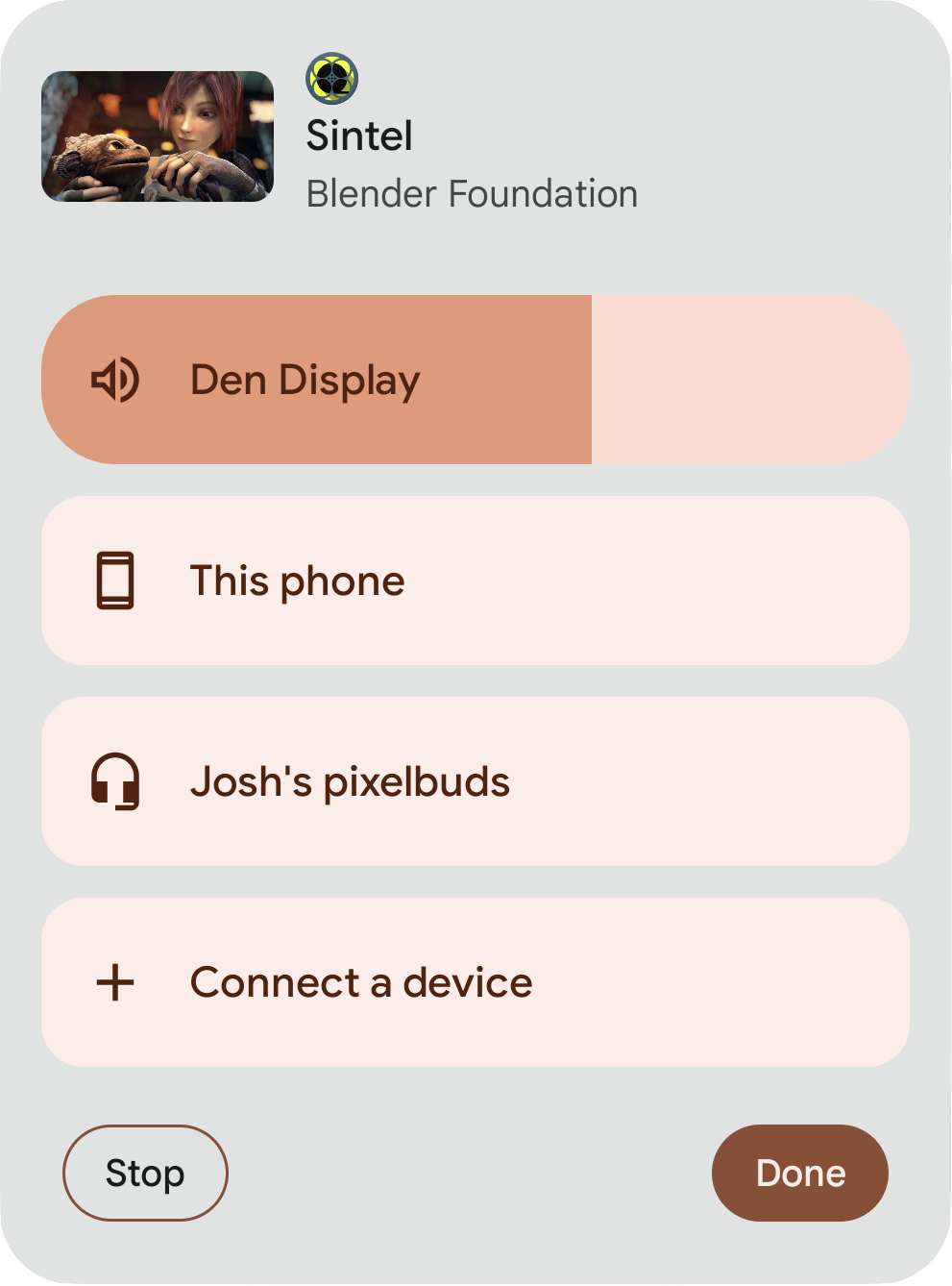
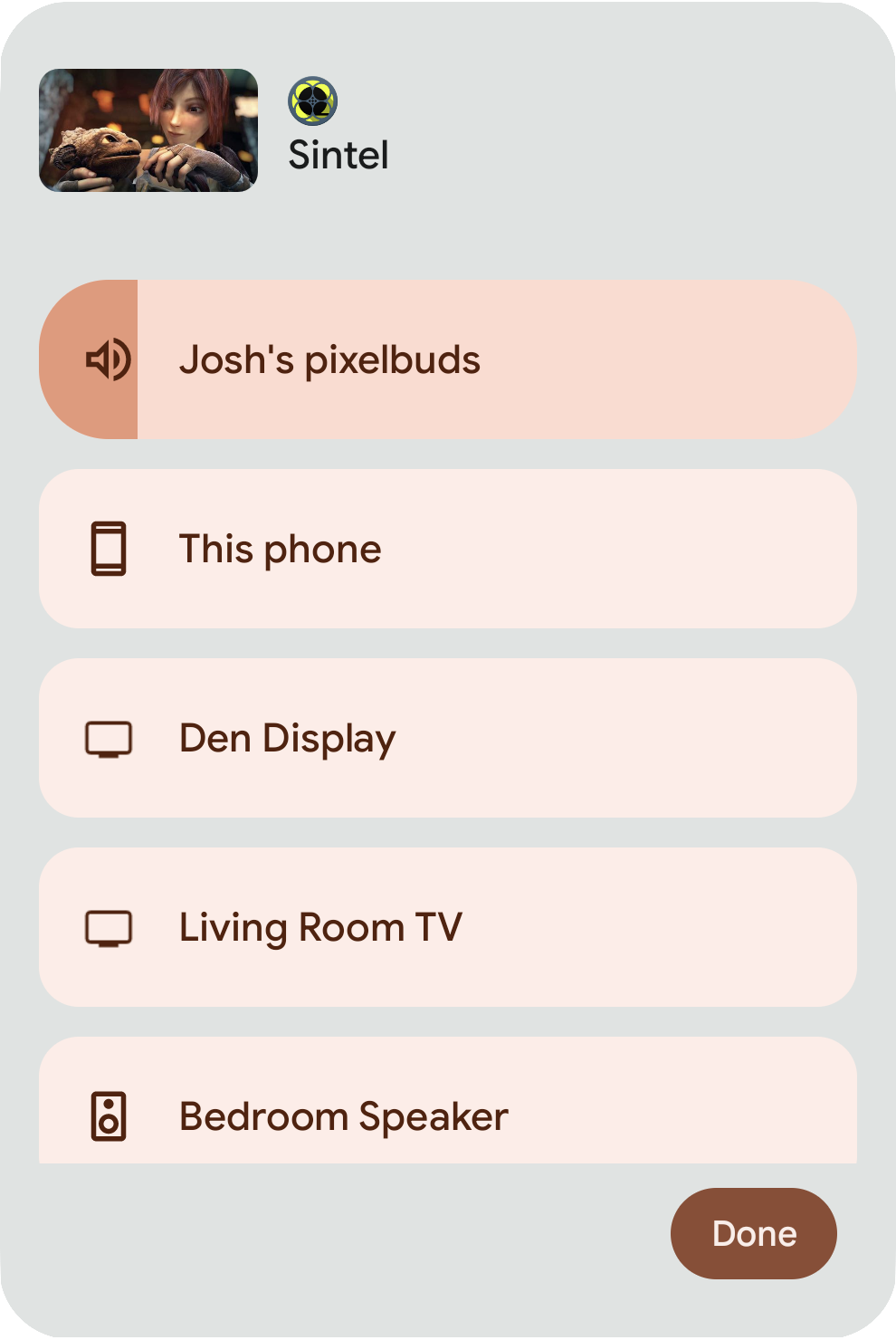
পরিচিত সমস্যা
- কাস্ট SDK বিজ্ঞপ্তিতে স্যুইচ করার সময় স্থানীয় প্লেব্যাকের জন্য তৈরি মিডিয়া সেশনগুলি খারিজ করা হবে এবং পুনরায় তৈরি করা হবে৷
এন্ট্রি পয়েন্ট
মিডিয়া বিজ্ঞপ্তি
যদি কোনো অ্যাপ স্থানীয় প্লেব্যাকের (স্থানীয়ভাবে বাজানো) জন্য MediaSession এর সাথে একটি মিডিয়া বিজ্ঞপ্তি পোস্ট করে, তাহলে মিডিয়া বিজ্ঞপ্তির উপরের-ডান কোণে ডিভাইসের নাম (যেমন ফোন স্পিকার) সহ একটি বিজ্ঞপ্তি চিপ প্রদর্শন করে যে সামগ্রীটি বর্তমানে চালানো হচ্ছে। বিজ্ঞপ্তি চিপে আলতো চাপলে আউটপুট সুইচার ডায়ালগ সিস্টেম UI খোলে।
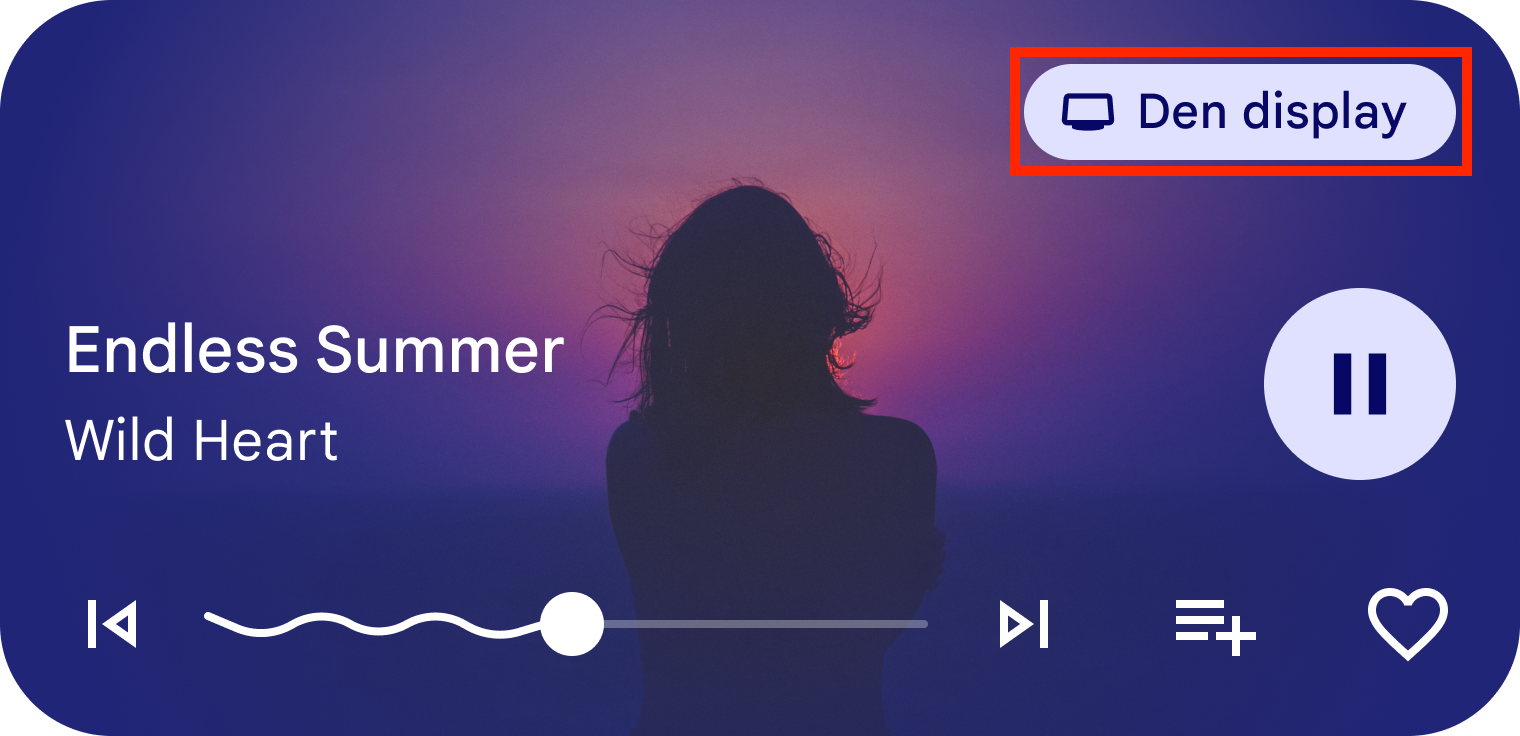
ভলিউম সেটিংস
আউটপুট সুইচার ডায়ালগ সিস্টেম UI ডিভাইসের ভলিউম বোতামে ক্লিক করে, নীচে সেটিংস আইকনে ট্যাপ করে এবং " <কাস্ট ডিভাইস>-এ <অ্যাপ নাম> চালান" টেক্সট ট্যাপ করেও ট্রিগার করা যেতে পারে।
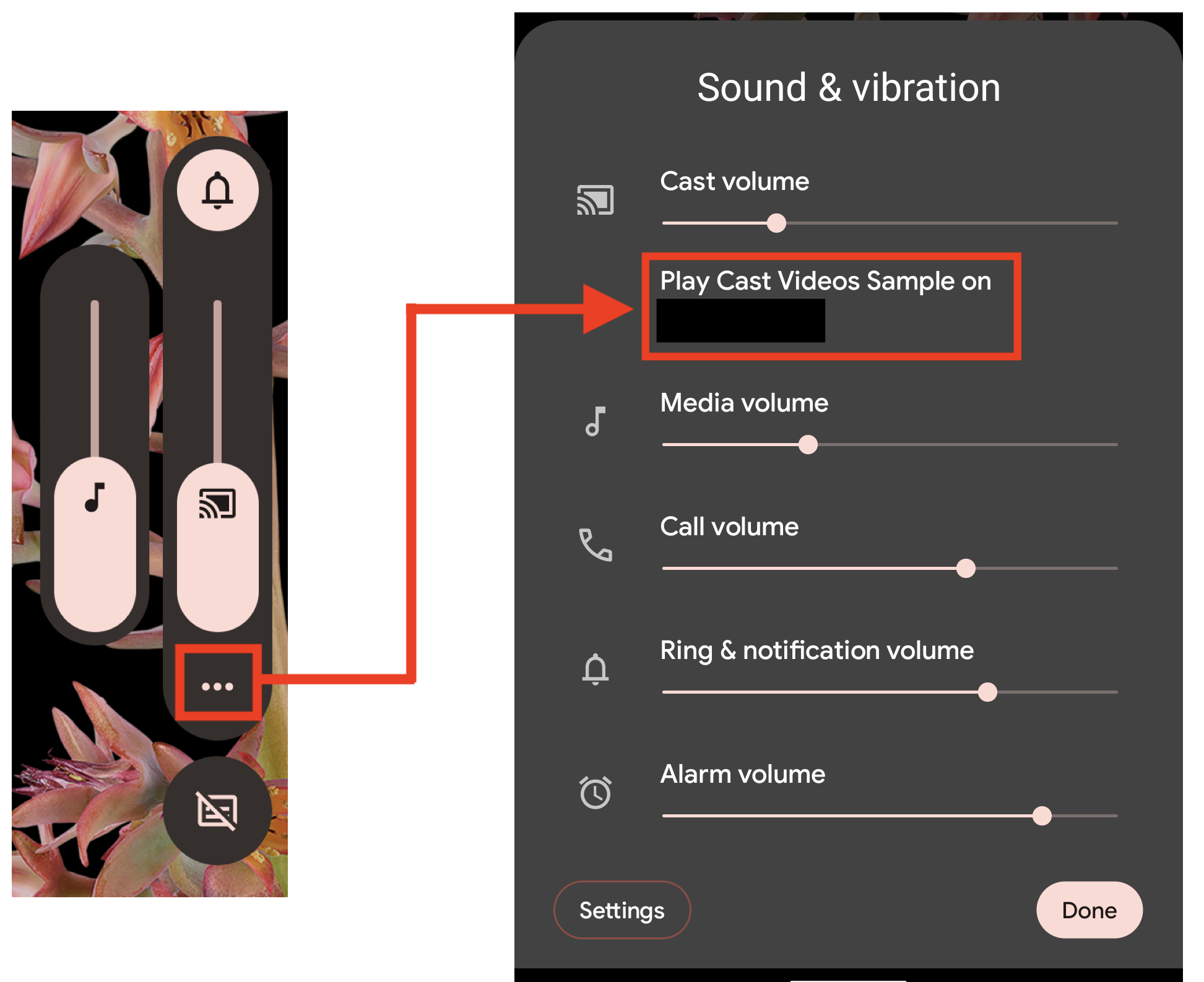
পদক্ষেপের সারাংশ
- নিশ্চিত করুন পূর্বশর্ত পূরণ করা হয়
- AndroidManifest.xml-এ আউটপুট সুইচার সক্ষম করুন
- ব্যাকগ্রাউন্ড কাস্টিং এর জন্য SessionManagerListener আপডেট করুন
- রিমোট-টু-রিমোটের জন্য সমর্থন যোগ করুন
- সেটRemoteToLocalEnabled পতাকা সেট করুন
- স্থানীয়ভাবে প্লেব্যাক চালিয়ে যান
পূর্বশর্ত
- আপনার বিদ্যমান Android অ্যাপকে AndroidX-এ স্থানান্তর করুন।
- আউটপুট সুইচারের জন্য Android প্রেরক SDK-এর ন্যূনতম প্রয়োজনীয় সংস্করণ ব্যবহার করতে আপনার অ্যাপের
build.gradleআপডেট করুন:dependencies { ... implementation 'com.google.android.gms:play-services-cast-framework:21.2.0' ... }
- অ্যাপ মিডিয়া বিজ্ঞপ্তি সমর্থন করে।
- Android 13 চালিত ডিভাইস।
মিডিয়া বিজ্ঞপ্তি সেট আপ করুন
আউটপুট সুইচার ব্যবহার করার জন্য, অডিও এবং ভিডিও অ্যাপগুলিকে স্থানীয় প্লেব্যাকের জন্য তাদের মিডিয়ার জন্য প্লেব্যাকের স্থিতি এবং নিয়ন্ত্রণগুলি প্রদর্শন করতে একটি মিডিয়া বিজ্ঞপ্তি তৈরি করতে হবে৷ এর জন্য একটি MediaSession তৈরি করা, MediaSession এর টোকেন সহ MediaStyle সেট করা এবং বিজ্ঞপ্তিতে মিডিয়া নিয়ন্ত্রণ সেট করা প্রয়োজন।
আপনি যদি বর্তমানে একটি MediaStyle এবং MediaSession ব্যবহার না করেন, তাহলে নিচের স্নিপেটটি দেখায় কিভাবে সেগুলি সেট আপ করতে হয় এবং অডিও এবং ভিডিও অ্যাপের জন্য মিডিয়া সেশন কলব্যাক সেট আপ করার জন্য গাইড উপলব্ধ রয়েছে:
// Create a media session. NotificationCompat.MediaStyle // PlayerService is your own Service or Activity responsible for media playback. val mediaSession = MediaSessionCompat(this, "PlayerService") // Create a MediaStyle object and supply your media session token to it. val mediaStyle = Notification.MediaStyle().setMediaSession(mediaSession.sessionToken) // Create a Notification which is styled by your MediaStyle object. // This connects your media session to the media controls. // Don't forget to include a small icon. val notification = Notification.Builder(this@PlayerService, CHANNEL_ID) .setStyle(mediaStyle) .setSmallIcon(R.drawable.ic_app_logo) .build() // Specify any actions which your users can perform, such as pausing and skipping to the next track. val pauseAction: Notification.Action = Notification.Action.Builder( pauseIcon, "Pause", pauseIntent ).build() notification.addAction(pauseAction)
if (android.os.Build.VERSION.SDK_INT >= android.os.Build.VERSION_CODES.O) { // Create a media session. NotificationCompat.MediaStyle // PlayerService is your own Service or Activity responsible for media playback. MediaSession mediaSession = new MediaSession(this, "PlayerService"); // Create a MediaStyle object and supply your media session token to it. Notification.MediaStyle mediaStyle = new Notification.MediaStyle().setMediaSession(mediaSession.getSessionToken()); // Specify any actions which your users can perform, such as pausing and skipping to the next track. Notification.Action pauseAction = Notification.Action.Builder(pauseIcon, "Pause", pauseIntent).build(); // Create a Notification which is styled by your MediaStyle object. // This connects your media session to the media controls. // Don't forget to include a small icon. String CHANNEL_ID = "CHANNEL_ID"; Notification notification = new Notification.Builder(this, CHANNEL_ID) .setStyle(mediaStyle) .setSmallIcon(R.drawable.ic_app_logo) .addAction(pauseAction) .build(); }
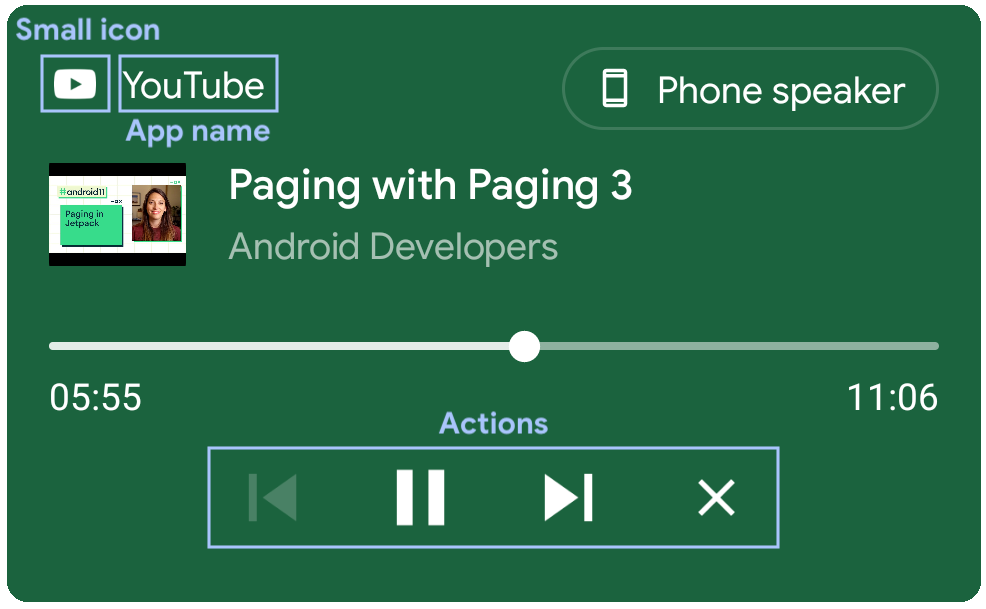
অতিরিক্তভাবে, আপনার মিডিয়ার তথ্য দিয়ে বিজ্ঞপ্তিটি পূরণ করতে, আপনাকে MediaSession আপনার মিডিয়ার মেটাডেটা এবং প্লেব্যাক অবস্থা যোগ করতে হবে।
MediaSession এ মেটাডেটা যোগ করতে, setMetaData() ব্যবহার করুন এবং MediaMetadataCompat.Builder() -এ আপনার মিডিয়ার জন্য সমস্ত প্রাসঙ্গিক MediaMetadata ধ্রুবক প্রদান করুন।
mediaSession.setMetadata(MediaMetadataCompat.Builder() // Title .putString(MediaMetadata.METADATA_KEY_TITLE, currentTrack.title) // Artist // Could also be the channel name or TV series. .putString(MediaMetadata.METADATA_KEY_ARTIST, currentTrack.artist) // Album art // Could also be a screenshot or hero image for video content // The URI scheme needs to be "content", "file", or "android.resource". .putString( MediaMetadata.METADATA_KEY_ALBUM_ART_URI, currentTrack.albumArtUri) ) // Duration // If duration isn't set, such as for live broadcasts, then the progress // indicator won't be shown on the seekbar. .putLong(MediaMetadata.METADATA_KEY_DURATION, currentTrack.duration) .build() )
if (android.os.Build.VERSION.SDK_INT >= android.os.Build.VERSION_CODES.O) { mediaSession.setMetadata( new MediaMetadataCompat.Builder() // Title .putString(MediaMetadata.METADATA_KEY_TITLE, currentTrack.title) // Artist // Could also be the channel name or TV series. .putString(MediaMetadata.METADATA_KEY_ARTIST, currentTrack.artist) // Album art // Could also be a screenshot or hero image for video content // The URI scheme needs to be "content", "file", or "android.resource". .putString(MediaMetadata.METADATA_KEY_ALBUM_ART_URI, currentTrack.albumArtUri) // Duration // If duration isn't set, such as for live broadcasts, then the progress // indicator won't be shown on the seekbar. .putLong(MediaMetadata.METADATA_KEY_DURATION, currentTrack.duration) .build() ); }
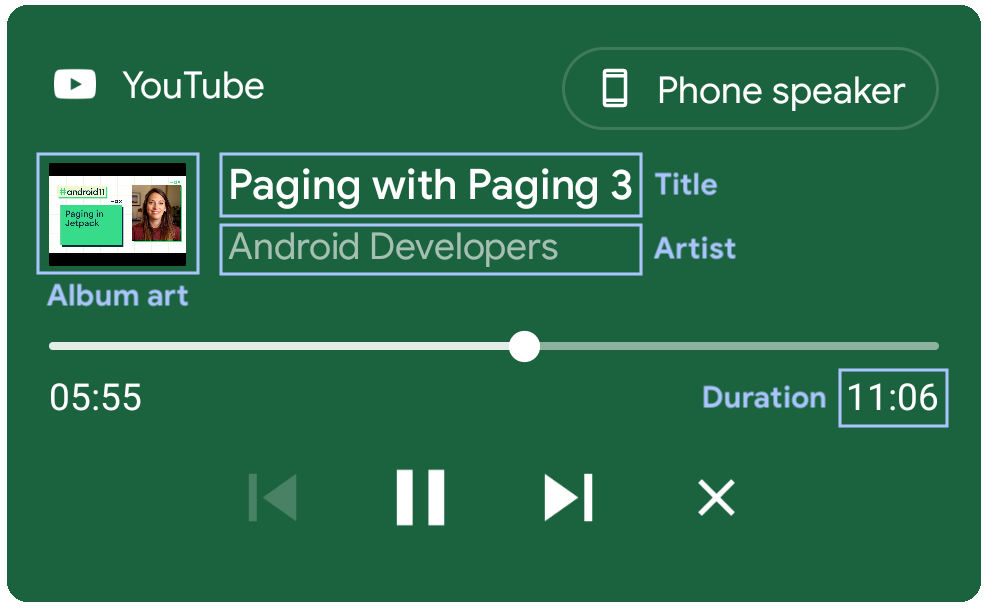
MediaSession এ প্লেব্যাক স্টেট যোগ করতে, setPlaybackState() ব্যবহার করুন এবং PlaybackStateCompat.Builder() এ আপনার মিডিয়ার জন্য সমস্ত প্রাসঙ্গিক PlaybackStateCompat ধ্রুবক প্রদান করুন।
mediaSession.setPlaybackState( PlaybackStateCompat.Builder() .setState( PlaybackStateCompat.STATE_PLAYING, // Playback position // Used to update the elapsed time and the progress bar. mediaPlayer.currentPosition.toLong(), // Playback speed // Determines the rate at which the elapsed time changes. playbackSpeed ) // isSeekable // Adding the SEEK_TO action indicates that seeking is supported // and makes the seekbar position marker draggable. If this is not // supplied seek will be disabled but progress will still be shown. .setActions(PlaybackStateCompat.ACTION_SEEK_TO) .build() )
if (android.os.Build.VERSION.SDK_INT >= android.os.Build.VERSION_CODES.O) { mediaSession.setPlaybackState( new PlaybackStateCompat.Builder() .setState( PlaybackStateCompat.STATE_PLAYING, // Playback position // Used to update the elapsed time and the progress bar. mediaPlayer.currentPosition.toLong(), // Playback speed // Determines the rate at which the elapsed time changes. playbackSpeed ) // isSeekable // Adding the SEEK_TO action indicates that seeking is supported // and makes the seekbar position marker draggable. If this is not // supplied seek will be disabled but progress will still be shown. .setActions(PlaybackStateCompat.ACTION_SEEK_TO) .build() ); }
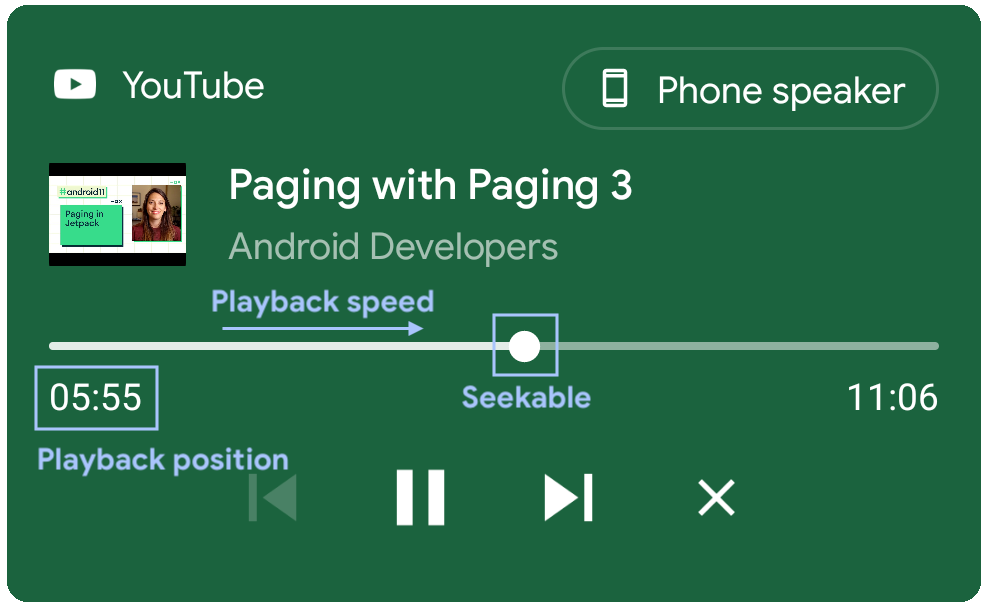
ভিডিও অ্যাপ বিজ্ঞপ্তি আচরণ
পটভূমিতে স্থানীয় প্লেব্যাক সমর্থন করে না এমন ভিডিও অ্যাপ বা অডিও অ্যাপগুলির মিডিয়া বিজ্ঞপ্তিগুলির জন্য নির্দিষ্ট আচরণ থাকা উচিত যাতে প্লেব্যাক সমর্থিত নয় এমন পরিস্থিতিতে মিডিয়া কমান্ড পাঠানোর সমস্যা এড়াতে:
- স্থানীয়ভাবে মিডিয়া চালানোর সময় মিডিয়া বিজ্ঞপ্তি পোস্ট করুন এবং অ্যাপটি অগ্রভাগে থাকে।
- স্থানীয় প্লেব্যাক পজ করুন এবং অ্যাপটি ব্যাকগ্রাউন্ডে থাকলে বিজ্ঞপ্তিটি খারিজ করুন।
- যখন অ্যাপটি ফোরগ্রাউন্ডে ফিরে যায়, তখন স্থানীয় প্লেব্যাক পুনরায় শুরু করা উচিত এবং বিজ্ঞপ্তিটি পুনরায় পোস্ট করা উচিত।
AndroidManifest.xml-এ আউটপুট সুইচার সক্ষম করুন
আউটপুট স্যুইচার সক্ষম করতে, অ্যাপের AndroidManifest.xml এ MediaTransferReceiver যোগ করতে হবে। যদি এটি না হয়, বৈশিষ্ট্যটি সক্ষম হবে না এবং দূরবর্তী থেকে স্থানীয় বৈশিষ্ট্য পতাকাও অবৈধ হবে৷
<application>
...
<receiver
android:name="androidx.mediarouter.media.MediaTransferReceiver"
android:exported="true">
</receiver>
...
</application>
MediaTransferReceiver হল একটি ব্রডকাস্ট রিসিভার যা সিস্টেম UI সহ ডিভাইসগুলির মধ্যে মিডিয়া স্থানান্তর সক্ষম করে৷ আরও তথ্যের জন্য MediaTransferReceiver রেফারেন্স দেখুন।
স্থানীয় থেকে দূরবর্তী
যখন ব্যবহারকারী স্থানীয় থেকে রিমোটে প্লেব্যাক স্যুইচ করে, কাস্ট SDK স্বয়ংক্রিয়ভাবে কাস্ট সেশন শুরু করবে। যাইহোক, অ্যাপগুলিকে স্থানীয় থেকে রিমোটে স্যুইচিং পরিচালনা করতে হবে, উদাহরণস্বরূপ স্থানীয় প্লেব্যাক বন্ধ করুন এবং কাস্ট ডিভাইসে মিডিয়া লোড করুন৷ অ্যাপগুলিকে কাস্ট SessionManagerListener কথা শোনা উচিত, onSessionStarted() এবং onSessionEnded() কলব্যাকগুলি ব্যবহার করে এবং Cast SessionManager কলব্যাকগুলি পাওয়ার সময় অ্যাকশনটি পরিচালনা করা উচিত৷ যখন আউটপুট সুইচার ডায়ালগ খোলা হয় এবং অ্যাপটি ফোরগ্রাউন্ডে না থাকে তখন অ্যাপগুলিকে নিশ্চিত করা উচিত যে এই কলব্যাকগুলি এখনও জীবিত রয়েছে৷
ব্যাকগ্রাউন্ড কাস্টিং এর জন্য SessionManagerListener আপডেট করুন
লিগ্যাসি কাস্ট অভিজ্ঞতা ইতিমধ্যেই স্থানীয়-থেকে-রিমোট সমর্থন করে যখন অ্যাপটি অগ্রভাগে থাকে। একটি সাধারণ কাস্ট অভিজ্ঞতা শুরু হয় যখন ব্যবহারকারীরা অ্যাপের কাস্ট আইকনে ক্লিক করেন এবং মিডিয়া স্ট্রিম করার জন্য একটি ডিভাইস বেছে নেন। এই ক্ষেত্রে, অ্যাপটিকে onCreate() বা onStart() এ SessionManagerListener এ নিবন্ধন করতে হবে এবং অ্যাপের কার্যকলাপের onStop() বা onDestroy() এ শ্রোতাকে নিবন্ধনমুক্ত করতে হবে।
আউটপুট সুইচার ব্যবহার করে কাস্ট করার নতুন অভিজ্ঞতার সাথে, অ্যাপগুলি যখন পটভূমিতে থাকে তখন কাস্ট করা শুরু করতে পারে। এটি বিশেষত অডিও অ্যাপগুলির জন্য উপযোগী যেগুলি পটভূমিতে বাজানোর সময় বিজ্ঞপ্তিগুলি পোস্ট করে৷ অ্যাপগুলি পরিষেবার onCreate() তে SessionManager শ্রোতাদের নিবন্ধন করতে পারে এবং পরিষেবার onDestroy() এ নিবন্ধনমুক্ত করতে পারে৷ যখন অ্যাপটি ব্যাকগ্রাউন্ডে থাকে তখন অ্যাপগুলিকে সর্বদা স্থানীয়-থেকে-দূরবর্তী কলব্যাকগুলি গ্রহণ করা উচিত (যেমন onSessionStarted )৷
অ্যাপটি MediaBrowserService ব্যবহার করলে, সেখানে SessionManagerListener নিবন্ধন করার পরামর্শ দেওয়া হয়।
class MyService : Service() { private var castContext: CastContext? = null protected fun onCreate() { castContext = CastContext.getSharedInstance(this) castContext .getSessionManager() .addSessionManagerListener(sessionManagerListener, CastSession::class.java) } protected fun onDestroy() { if (castContext != null) { castContext .getSessionManager() .removeSessionManagerListener(sessionManagerListener, CastSession::class.java) } } }
public class MyService extends Service { private CastContext castContext; @Override protected void onCreate() { castContext = CastContext.getSharedInstance(this); castContext .getSessionManager() .addSessionManagerListener(sessionManagerListener, CastSession.class); } @Override protected void onDestroy() { if (castContext != null) { castContext .getSessionManager() .removeSessionManagerListener(sessionManagerListener, CastSession.class); } } }
এই আপডেটের মাধ্যমে, অ্যাপটি ব্যাকগ্রাউন্ডে থাকাকালীন স্থানীয়-থেকে-রিমোট প্রচলিত কাস্টিংয়ের মতোই কাজ করে এবং ব্লুটুথ ডিভাইস থেকে কাস্ট ডিভাইসে স্যুইচ করার জন্য অতিরিক্ত কাজের প্রয়োজন হয় না।
দূরবর্তী থেকে স্থানীয়
আউটপুট সুইচার দূরবর্তী প্লেব্যাক থেকে ফোন স্পিকার বা স্থানীয় ব্লুটুথ ডিভাইসে স্থানান্তর করার ক্ষমতা প্রদান করে। CastOptions এ setRemoteToLocalEnabled পতাকাটিকে true হিসাবে সেট করে এটি সক্ষম করা যেতে পারে।
যে ক্ষেত্রে বর্তমান প্রেরক ডিভাইস একাধিক প্রেরকের সাথে একটি বিদ্যমান সেশনে যোগদান করে এবং অ্যাপটিকে বর্তমান মিডিয়া স্থানীয়ভাবে স্থানান্তর করার অনুমতি দেওয়া হয়েছে কিনা তা পরীক্ষা করতে হবে, SessionState চেক করতে অ্যাপগুলিকে SessionTransferCallback onTransferred কলব্যাক ব্যবহার করা উচিত।
সেটRemoteToLocalEnabled পতাকা সেট করুন
CastOptions.Builder একটি সক্রিয় কাস্ট সেশন থাকলে আউটপুট সুইচার ডায়ালগে ট্রান্সফার-টু লক্ষ্য হিসাবে ফোন স্পিকার এবং স্থানীয় ব্লুটুথ ডিভাইসগুলিকে দেখানো বা লুকানোর জন্য একটি setRemoteToLocalEnabled প্রদান করে৷
class CastOptionsProvider : OptionsProvider { fun getCastOptions(context: Context?): CastOptions { ... return Builder() ... .setRemoteToLocalEnabled(true) .build() } }
public class CastOptionsProvider implements OptionsProvider { @Override public CastOptions getCastOptions(Context context) { ... return new CastOptions.Builder() ... .setRemoteToLocalEnabled(true) .build() } }
স্থানীয়ভাবে প্লেব্যাক চালিয়ে যান
যে অ্যাপগুলি রিমোট-টু-লোকাল সমর্থন করে সেগুলি ইভেন্টটি ঘটলে বিজ্ঞপ্তি পাওয়ার জন্য SessionTransferCallback নিবন্ধন করা উচিত যাতে তারা মিডিয়া স্থানান্তর এবং স্থানীয়ভাবে প্লেব্যাক চালিয়ে যাওয়ার অনুমতি দেওয়া উচিত কিনা তা পরীক্ষা করতে পারে৷
CastContext#addSessionTransferCallback(SessionTransferCallback) একটি অ্যাপকে তার SessionTransferCallback নিবন্ধন করতে এবং যখন একজন প্রেরককে স্থানীয় প্লেব্যাকে স্থানান্তরিত করা হয় তখন onTransferred এবং onTransferFailed কলব্যাক শুনতে দেয়।
অ্যাপটি তার SessionTransferCallback নিবন্ধনমুক্ত করার পরে, অ্যাপটি আর SessionTransferCallback পাবে না।
SessionTransferCallback হল বিদ্যমান SessionManagerListener কলব্যাকের একটি এক্সটেনশন এবং onSessionEnded ট্রিগার হওয়ার পর ট্রিগার করা হয়। দূরবর্তী থেকে স্থানীয় কলব্যাকের ক্রম হল:
-
onTransferring -
onSessionEnding -
onSessionEnded -
onTransferred
যেহেতু আউটপুট স্যুইচারটি মিডিয়া বিজ্ঞপ্তি চিপ দ্বারা খোলা যেতে পারে যখন অ্যাপটি ব্যাকগ্রাউন্ডে থাকে এবং কাস্টিং করে, তাই অ্যাপগুলিকে ব্যাকগ্রাউন্ড প্লেব্যাক সমর্থন করে কিনা তার উপর নির্ভর করে স্থানীয়ভাবে স্থানান্তরটি ভিন্নভাবে পরিচালনা করতে হবে। একটি ব্যর্থ স্থানান্তরের ক্ষেত্রে, যে কোনো সময় ত্রুটি ঘটলে onTransferFailed ফায়ার হবে।
ব্যাকগ্রাউন্ড প্লেব্যাক সমর্থন করে এমন অ্যাপ
ব্যাকগ্রাউন্ডে প্লেব্যাক সমর্থন করে এমন অ্যাপগুলির জন্য (সাধারণত অডিও অ্যাপ), এটি একটি Service ব্যবহার করার পরামর্শ দেওয়া হয় (উদাহরণস্বরূপ MediaBrowserService )। পরিষেবাগুলিকে onTransferred কলব্যাক শুনতে হবে এবং অ্যাপটি অগ্রভাগে বা পটভূমিতে থাকা অবস্থায় স্থানীয়ভাবে প্লেব্যাক পুনরায় শুরু করা উচিত।
class MyService : Service() { private var castContext: CastContext? = null private var sessionTransferCallback: SessionTransferCallback? = null protected fun onCreate() { castContext = CastContext.getSharedInstance(this) castContext.getSessionManager() .addSessionManagerListener(sessionManagerListener, CastSession::class.java) sessionTransferCallback = MySessionTransferCallback() castContext.addSessionTransferCallback(sessionTransferCallback) } protected fun onDestroy() { if (castContext != null) { castContext.getSessionManager() .removeSessionManagerListener(sessionManagerListener, CastSession::class.java) if (sessionTransferCallback != null) { castContext.removeSessionTransferCallback(sessionTransferCallback) } } } class MySessionTransferCallback : SessionTransferCallback() { fun onTransferring(@SessionTransferCallback.TransferType transferType: Int) { // Perform necessary steps prior to onTransferred } fun onTransferred(@SessionTransferCallback.TransferType transferType: Int, sessionState: SessionState?) { if (transferType == SessionTransferCallback.TRANSFER_TYPE_FROM_REMOTE_TO_LOCAL) { // Remote stream is transferred to the local device. // Retrieve information from the SessionState to continue playback on the local player. } } fun onTransferFailed(@SessionTransferCallback.TransferType transferType: Int, @SessionTransferCallback.TransferFailedReason transferFailedReason: Int) { // Handle transfer failure. } } }
public class MyService extends Service { private CastContext castContext; private SessionTransferCallback sessionTransferCallback; @Override protected void onCreate() { castContext = CastContext.getSharedInstance(this); castContext.getSessionManager() .addSessionManagerListener(sessionManagerListener, CastSession.class); sessionTransferCallback = new MySessionTransferCallback(); castContext.addSessionTransferCallback(sessionTransferCallback); } @Override protected void onDestroy() { if (castContext != null) { castContext.getSessionManager() .removeSessionManagerListener(sessionManagerListener, CastSession.class); if (sessionTransferCallback != null) { castContext.removeSessionTransferCallback(sessionTransferCallback); } } } public static class MySessionTransferCallback extends SessionTransferCallback { public MySessionTransferCallback() {} @Override public void onTransferring(@SessionTransferCallback.TransferType int transferType) { // Perform necessary steps prior to onTransferred } @Override public void onTransferred(@SessionTransferCallback.TransferType int transferType, SessionState sessionState) { if (transferType==SessionTransferCallback.TRANSFER_TYPE_FROM_REMOTE_TO_LOCAL) { // Remote stream is transferred to the local device. // Retrieve information from the SessionState to continue playback on the local player. } } @Override public void onTransferFailed(@SessionTransferCallback.TransferType int transferType, @SessionTransferCallback.TransferFailedReason int transferFailedReason) { // Handle transfer failure. } } }
যে অ্যাপগুলি ব্যাকগ্রাউন্ড প্লেব্যাক সমর্থন করে না
যে অ্যাপগুলি ব্যাকগ্রাউন্ড প্লেব্যাক সমর্থন করে না (সাধারণত ভিডিও অ্যাপ) তাদের জন্য, onTransferred কলব্যাক শোনার এবং অ্যাপটি অগ্রভাগে থাকলে স্থানীয়ভাবে প্লেব্যাক পুনরায় শুরু করার পরামর্শ দেওয়া হয়।
অ্যাপটি ব্যাকগ্রাউন্ডে থাকলে, এটি প্লেব্যাককে থামাতে হবে এবং SessionState থেকে প্রয়োজনীয় তথ্য সংরক্ষণ করতে হবে (উদাহরণস্বরূপ, মিডিয়া মেটাডেটা এবং প্লেব্যাক অবস্থান)। যখন অ্যাপটি ব্যাকগ্রাউন্ড থেকে ফোরগ্রাউন্ড করা হয়, তখন সঞ্চিত তথ্যের সাথে স্থানীয় প্লেব্যাক চালিয়ে যেতে হবে।
class MyActivity : AppCompatActivity() { private var castContext: CastContext? = null private var sessionTransferCallback: SessionTransferCallback? = null protected fun onCreate() { castContext = CastContext.getSharedInstance(this) castContext.getSessionManager() .addSessionManagerListener(sessionManagerListener, CastSession::class.java) sessionTransferCallback = MySessionTransferCallback() castContext.addSessionTransferCallback(sessionTransferCallback) } protected fun onDestroy() { if (castContext != null) { castContext.getSessionManager() .removeSessionManagerListener(sessionManagerListener, CastSession::class.java) if (sessionTransferCallback != null) { castContext.removeSessionTransferCallback(sessionTransferCallback) } } } class MySessionTransferCallback : SessionTransferCallback() { fun onTransferring(@SessionTransferCallback.TransferType transferType: Int) { // Perform necessary steps prior to onTransferred } fun onTransferred(@SessionTransferCallback.TransferType transferType: Int, sessionState: SessionState?) { if (transferType == SessionTransferCallback.TRANSFER_TYPE_FROM_REMOTE_TO_LOCAL) { // Remote stream is transferred to the local device. // Retrieve information from the SessionState to continue playback on the local player. } } fun onTransferFailed(@SessionTransferCallback.TransferType transferType: Int, @SessionTransferCallback.TransferFailedReason transferFailedReason: Int) { // Handle transfer failure. } } }
public class MyActivity extends AppCompatActivity { private CastContext castContext; private SessionTransferCallback sessionTransferCallback; @Override protected void onCreate() { castContext = CastContext.getSharedInstance(this); castContext .getSessionManager() .addSessionManagerListener(sessionManagerListener, CastSession.class); sessionTransferCallback = new MySessionTransferCallback(); castContext.addSessionTransferCallback(sessionTransferCallback); } @Override protected void onDestroy() { if (castContext != null) { castContext .getSessionManager() .removeSessionManagerListener(sessionManagerListener, CastSession.class); if (sessionTransferCallback != null) { castContext.removeSessionTransferCallback(sessionTransferCallback); } } } public static class MySessionTransferCallback extends SessionTransferCallback { public MySessionTransferCallback() {} @Override public void onTransferring(@SessionTransferCallback.TransferType int transferType) { // Perform necessary steps prior to onTransferred } @Override public void onTransferred(@SessionTransferCallback.TransferType int transferType, SessionState sessionState) { if (transferType==SessionTransferCallback.TRANSFER_TYPE_FROM_REMOTE_TO_LOCAL) { // Remote stream is transferred to the local device. // Retrieve information from the SessionState to continue playback on the local player. } } @Override public void onTransferFailed(@SessionTransferCallback.TransferType int transferType, @SessionTransferCallback.TransferFailedReason int transferFailedReason) { // Handle transfer failure. } } }
দূর থেকে দূরবর্তী
আউটপুট স্যুইচার স্ট্রিম সম্প্রসারণ ব্যবহার করে অডিও অ্যাপের জন্য একাধিক কাস্ট-সক্ষম স্পিকার ডিভাইসে প্রসারিত করার ক্ষমতা সমর্থন করে।
অডিও অ্যাপ হল এমন অ্যাপ যা Google Cast SDK ডেভেলপার কনসোলের রিসিভার অ্যাপ সেটিংসে অডিওর জন্য Google Cast সমর্থন করে

স্পিকার সহ স্ট্রিম সম্প্রসারণ
আউটপুট স্যুইচার ব্যবহার করে এমন অডিও অ্যাপ্লিকেশানগুলিতে স্ট্রিম সম্প্রসারণ ব্যবহার করে একটি কাস্ট সেশন চলাকালীন একাধিক কাস্ট-সক্ষম স্পিকার ডিভাইসে অডিও প্রসারিত করার ক্ষমতা রয়েছে৷
এই বৈশিষ্ট্যটি কাস্ট প্ল্যাটফর্ম দ্বারা সমর্থিত এবং অ্যাপটি ডিফল্ট UI ব্যবহার করলে আর কোনো পরিবর্তনের প্রয়োজন নেই৷ যদি একটি কাস্টম UI ব্যবহার করা হয়, তাহলে অ্যাপটি একটি গোষ্ঠীতে কাস্ট করছে তা প্রতিফলিত করতে UI আপডেট করা উচিত।
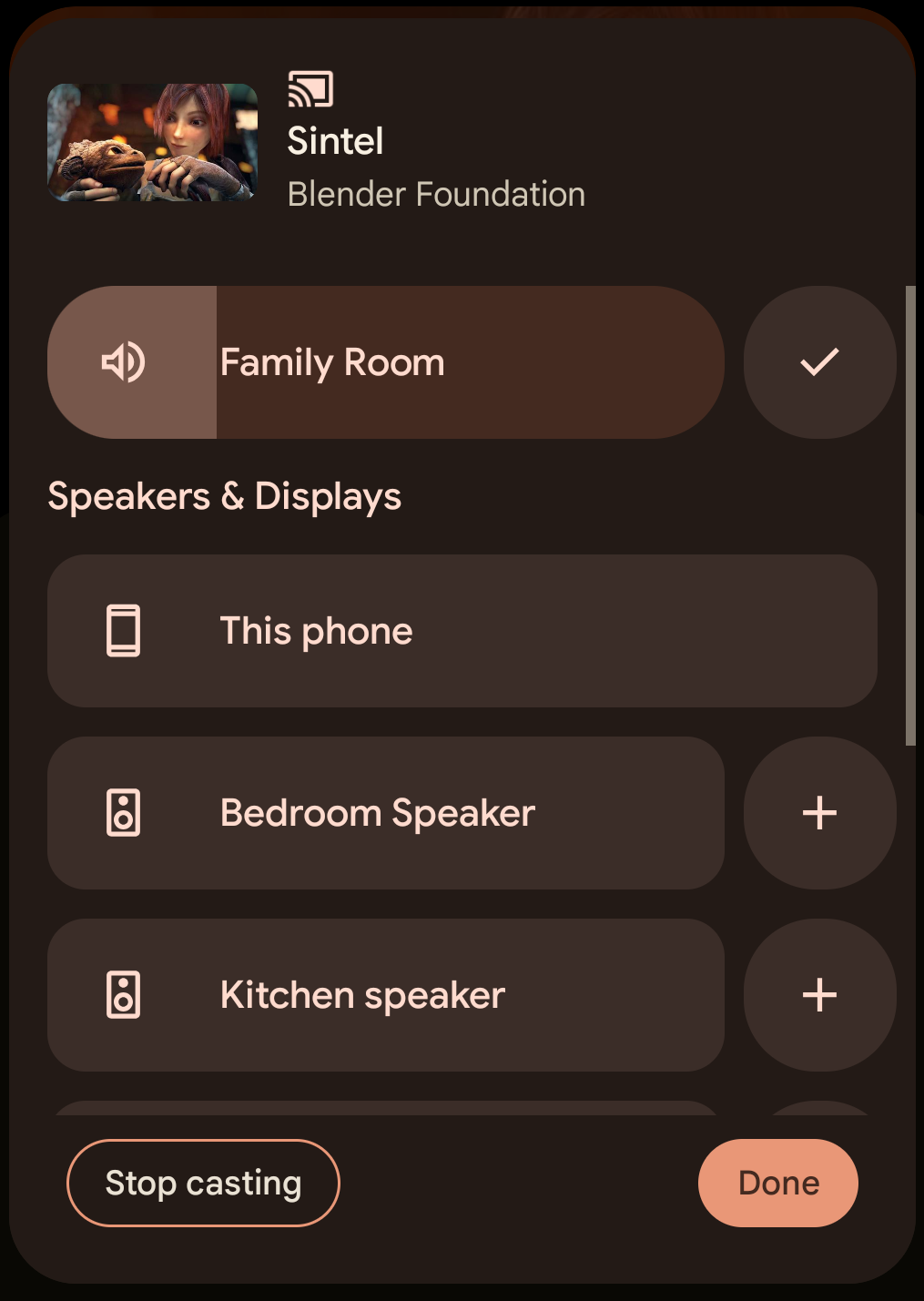
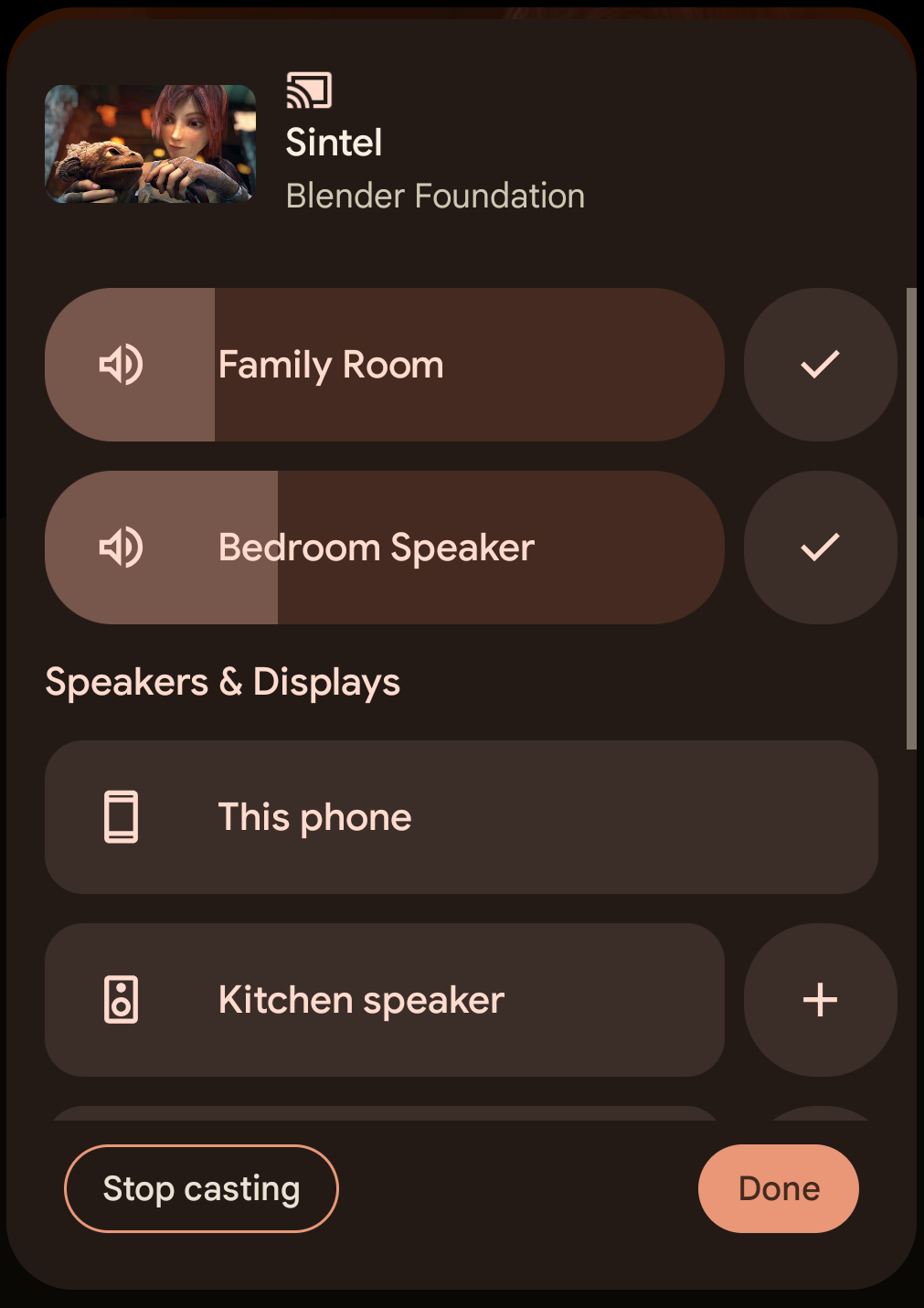
একটি স্ট্রীম সম্প্রসারণের সময় নতুন প্রসারিত গোষ্ঠীর নাম পেতে, CastSession#addCastListener ব্যবহার করে একটি Cast.Listener নিবন্ধন করুন৷ তারপর onDeviceNameChanged কলব্যাকের সময় CastSession#getCastDevice() কল করুন।
class MyActivity : Activity() { private var mCastSession: CastSession? = null private lateinit var mCastContext: CastContext private lateinit var mSessionManager: SessionManager private val mSessionManagerListener: SessionManagerListener<CastSession> = SessionManagerListenerImpl() private val mCastListener = CastListener() private inner class SessionManagerListenerImpl : SessionManagerListener<CastSession?> { override fun onSessionStarting(session: CastSession?) {} override fun onSessionStarted(session: CastSession?, sessionId: String) { addCastListener(session) } override fun onSessionStartFailed(session: CastSession?, error: Int) {} override fun onSessionSuspended(session: CastSession?, reason Int) { removeCastListener() } override fun onSessionResuming(session: CastSession?, sessionId: String) {} override fun onSessionResumed(session: CastSession?, wasSuspended: Boolean) { addCastListener(session) } override fun onSessionResumeFailed(session: CastSession?, error: Int) {} override fun onSessionEnding(session: CastSession?) {} override fun onSessionEnded(session: CastSession?, error: Int) { removeCastListener() } } private inner class CastListener : Cast.Listener() { override fun onDeviceNameChanged() { mCastSession?.let { val castDevice = it.castDevice val deviceName = castDevice.friendlyName // Update UIs with the new cast device name. } } } private fun addCastListener(castSession: CastSession) { mCastSession = castSession mCastSession?.addCastListener(mCastListener) } private fun removeCastListener() { mCastSession?.removeCastListener(mCastListener) } override fun onCreate(savedInstanceState: Bundle?) { super.onCreate(savedInstanceState) mCastContext = CastContext.getSharedInstance(this) mSessionManager = mCastContext.sessionManager mSessionManager.addSessionManagerListener(mSessionManagerListener, CastSession::class.java) } override fun onDestroy() { super.onDestroy() mSessionManager.removeSessionManagerListener(mSessionManagerListener, CastSession::class.java) } }
public class MyActivity extends Activity { private CastContext mCastContext; private CastSession mCastSession; private SessionManager mSessionManager; private SessionManagerListener<CastSession> mSessionManagerListener = new SessionManagerListenerImpl(); private Cast.Listener mCastListener = new CastListener(); private class SessionManagerListenerImpl implements SessionManagerListener<CastSession> { @Override public void onSessionStarting(CastSession session) {} @Override public void onSessionStarted(CastSession session, String sessionId) { addCastListener(session); } @Override public void onSessionStartFailed(CastSession session, int error) {} @Override public void onSessionSuspended(CastSession session, int reason) { removeCastListener(); } @Override public void onSessionResuming(CastSession session, String sessionId) {} @Override public void onSessionResumed(CastSession session, boolean wasSuspended) { addCastListener(session); } @Override public void onSessionResumeFailed(CastSession session, int error) {} @Override public void onSessionEnding(CastSession session) {} @Override public void onSessionEnded(CastSession session, int error) { removeCastListener(); } } private class CastListener extends Cast.Listener { @Override public void onDeviceNameChanged() { if (mCastSession == null) { return; } CastDevice castDevice = mCastSession.getCastDevice(); String deviceName = castDevice.getFriendlyName(); // Update UIs with the new cast device name. } } private void addCastListener(CastSession castSession) { mCastSession = castSession; mCastSession.addCastListener(mCastListener); } private void removeCastListener() { if (mCastSession != null) { mCastSession.removeCastListener(mCastListener); } } @Override protected void onCreate(Bundle savedInstanceState) { super.onCreate(savedInstanceState); mCastContext = CastContext.getSharedInstance(this); mSessionManager = mCastContext.getSessionManager(); mSessionManager.addSessionManagerListener(mSessionManagerListener, CastSession.class); } @Override protected void onDestroy() { super.onDestroy(); mSessionManager.removeSessionManagerListener(mSessionManagerListener, CastSession.class); } }
দূরবর্তী থেকে দূরবর্তী পরীক্ষা
বৈশিষ্ট্য পরীক্ষা করতে:
- প্রচলিত কাস্টিং বা স্থানীয়-থেকে-দূরবর্তী ব্যবহার করে আপনার সামগ্রী একটি কাস্ট-সক্ষম ডিভাইসে কাস্ট করুন৷
- একটি এন্ট্রি পয়েন্ট ব্যবহার করে আউটপুট সুইচার খুলুন।
- অন্য কাস্ট-সক্ষম ডিভাইসে আলতো চাপুন, অডিও অ্যাপগুলি একটি গতিশীল গোষ্ঠী তৈরি করে অতিরিক্ত ডিভাইসে সামগ্রীকে প্রসারিত করবে।
- কাস্ট-সক্ষম ডিভাইসে আবার আলতো চাপুন, এটি ডায়নামিক গ্রুপ থেকে সরানো হবে।
